рефераты конспекты курсовые дипломные лекции шпоры
- Раздел Образование
- /
- Начисление и подготовка к выплате аванса
Реферат Курсовая Конспект
Начисление и подготовка к выплате аванса
Начисление и подготовка к выплате аванса - раздел Образование, ВВОД ОСТАТКОВ РАСЧЕТОВ ПО ОПЛАТЕ ТРУДА Для Начисления Аванса Используется Документ «Начисление Зарплаты Сотр...
Для начисления аванса используется документ «Начисление зарплаты сотрудникам организации», а на закладке «Начисления» устанавливается флажок «Предварительный расчет» и в результате все остальные закладки пропадут.
В шапке документа автоматически указывается организация, месяц начисления и норма дней за месяц (если заполнен регламентированный календарь), но ее можно корректировать. Поле «За половину месяца: дней» автоматически заполняется половиной рабочих дней месяца и используется при расчете аванса.
Расчет аванса: оклад работника / количество рабочих дней месяца * фактически отработанные дни.
Заполнять документ удобнее через автозаполнение. Начислять можно по всей организации и по отдельному подразделению.
После указания работников на закладке «Начисления» нужно последовательно нажать кнопки «Заполнить» и «Рассчитать».
При начислении аванса документ «Начисление зарплаты сотрудникам организации» проводок не формирует.
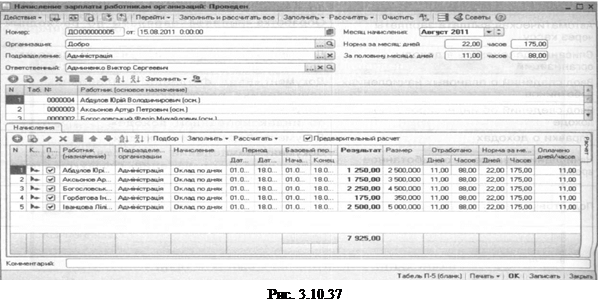 |
На рис. 3.10.37 вы можете увидеть, что у Абдулова Ю. В. оклад за месяц составляет 2500 грн., а начисленная сумма аванса 1250 грн. ((2500 : 22) х 11).
ВЫПЛАТА АВАНСА
Перед выплатой аванса в программе нужно провести документ «Зарплата к выплате организаций». В нем можно рассчитать удержания из аванса и получить сумму к выплате.
При заполнении документа в поле «Вид выплаты» нужно выбрать вариант «Аванс по предварительному расчету». Затем на командной панели документа нажимаете кнопку «Заполнить - По характеру выплаты», в результате табличная часть будет заполнена суммами из документа «Начисление зарплаты сотрудникам организации» (рис. 3.10.38).
Важно! Месяц начисления в документе «Начисление зарплаты сотрудникам организации» и «Зарплата к выплате организаций» должен совпадать.
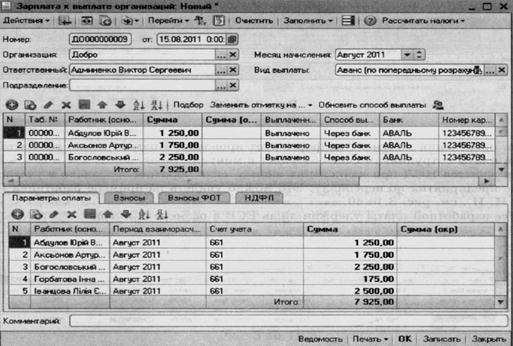
Рис. 3.10.38
Для расчета суммы налогов нажмите на кнопку «рассчитать налоги», тогда закладки «Взносы», «Взносы ФОТ» и «НДФЛ» будут заполнены автоматически. А сумма к выплате в верхней табличной части документа будет уменьшена на сумму удерживаемых налогов (рис. 3.10.39). Дальше выплата аванса производится по стандартной методике (аналогично выплате заработной платы).
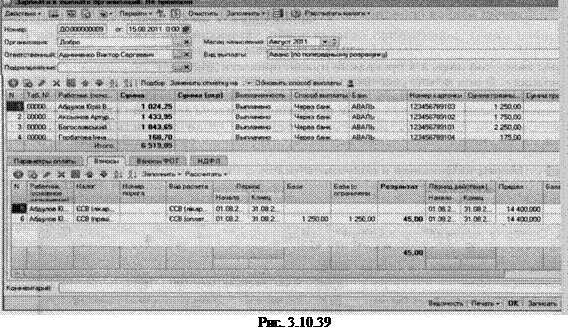 |
При проведении документ не формирует проводок. Поэтому после выплаты заработной платы сотрудникам счет 661 уйдет в минус.
Применяется НСЛ при начислении аванса, если обратное не задано в учетной политике предприятия по персоналу. Это можно увидеть на примере работника Горбатовой И. И., см. рис. 3.10.40.
Из ее заработной платы удержан лишь ЕСВ в размере 6,38 грн.

НАЧИСЛЕНИЕ ЗАРПЛАТЫ
Документ «Начисление зарплаты сотрудникам организации» (рис. 3.10.41) является основным документом по начислению зарплаты, расчетам взносов, НДФЛ, взносов в ФОТ и формированию проводок. По кнопке «Заполнить и рассчитать» автоматически начисляется зарплата работникам организации согласно плановым показателям. Можно заполнять и рассчитывать каждую табличную часть отдельно.
Информация для заполнения «Норма дней за месяц» и «Норма часов за месяц» берется из регистра сведений «Регламентированный производственный календарь», Эту информацию можно вручную откорректировать в документе.
Виды расчета рассчитываются согласно показателям, заложенным в «Планах видов расчета». Если результат нужно установить вручную, показатель «Признак авторасчета» снимается. Если нужно, чтобы проводки по данному виду расчета пошли по другой схеме, надо в документе заполнить колонку «Способ отражения в бух. учете».

Рис. 3.10.41
 |
Взносы рассчитываются аналогично (рис. 3.10.42), только нужно обратить внимание на то, что если расчет идет по шкале, то строчки должны быть разбиты по номерам порогов. Расчет будет производиться по каждому порогу отдельно.
Для пересчета НДФЛ (рис. 3.10.43) нужно поставить флажок напротив параметра «Это пересчет НДФЛ». НДФЛ рассчитывается согласно видам с дохода, указанным в «Основных планах видов дохода», а также льготам, заложенным для каждого сотрудника.

Рис. 3.10.43
Взносы в ФОТ рассчитываются с 6 знаками после запятой, для того чтобы за счет округления не искажались результаты (рис. 3.10.44).
Рис. 3.10.44
После расчета всех начислений, взносов и удержаний заполняются проводки согласно плановым показателям (при нажатии на кнопку «Сформировать проводки») (рис. 3.10.45).

После расчета можно проверить в расчетном листке результаты по выбранному сотруднику (рис. 3.10.46).
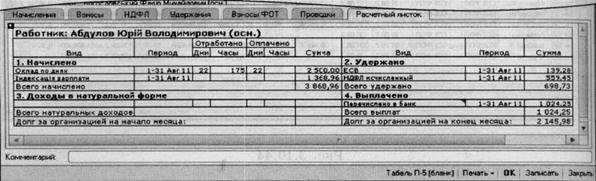
Рис. 3.10.46
После проведения документ формирует проводки по бухгалтерскому и налоговому учету (рис. 3.10.47).
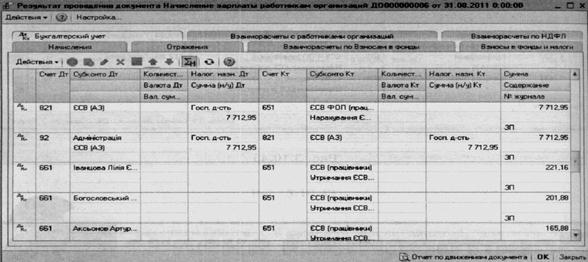
Рис. 3.10.47
ЗАРПЛАТА К ВЫПЛАТЕ (ПОДГОТОВКА К ВЫПЛАТЕ ЗАРПЛАТЫ РАБОТНИКАМ ЧЕРЕЗ БАНК, КАССУ)
Документ «Зарплата к выплате организации» (рис. 3.10.48) не формирует проводок в бухгалтерском учете. Проводки будут сформированы в дальнейшем документами, введенными на основании документа «Зарплата к выплате организации», а именно «Платежным поручением исходящим» или «Расходным кассовым ордером». Заполняя документ в поле «Вид выплаты:», поставьте вариант «Очередная выплата», дальше кнопка «Заполнить - По характеру выплаты».
В табличной части указываются плановые выплаты работникам. По документу можно распечатать платежную ведомость или отчет о предварительном расчете взносов и налог в случае выплаты аванса или межрасчетной выплаты.

Рис. 3.10.48
После проведения по кнопке «Ведомость» формируется печатная форма (рис. 3.10.49).
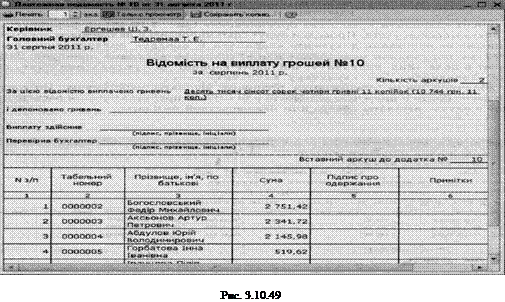
Также по кнопке «Печать» можно распечатать следующие виды печатных форм (рис. 3.10.50).

ОФОРМЛЕНИЕ ВЫПЛАТЫ ЗАРПЛАТЫ
На основании документа «Зарплата к выплате организации» вводятся документы выдачи зарплаты. Последовательность заполнения документов при выплате через банк:
1. Ввод сведений о банковских карточках работников осуществляется документом «Ввод сведений о банковских карточках работников» (рис. 3.10.51). Документ позволяет регистрировать параметры банковских карточек (банк, номер карточки и дату, до которой карточка действительна). Проводки документ не формирует. Он предназначен для того, чтобы ввести информацию о том, через какой банк получает сотрудник деньги.

Рис. 3.10.51
Информация, введенная документом «Ввод сведений о банковских карточках работников», фиксируется в регистре сведений «Параметры выплаты зарплаты работникам» (рис. 3.10.52).

2. На основании «Зарплата к выплате организации» вводим документ «Платежное поручение исходящее»(операция «перечисление заработной платы»), см. рис. 3.10.53.

Рис. 3.10.53
После проведения документ сформирует в бухгалтерском учете проводки (рис. 3.10.54).

3. Перечисление налогов и взносов в фонды. Для автоматического перечисления налогов и взносов по выплате зарплаты можно воспользоваться обработкой «Формирование платежных документов по взносам в фонды», которая открывается в диалоге документа «Зарплата к выплате» по кнопке «Перейти» — «Формирование платежных документов по взносам в фонды» (рис. 3.10.55).
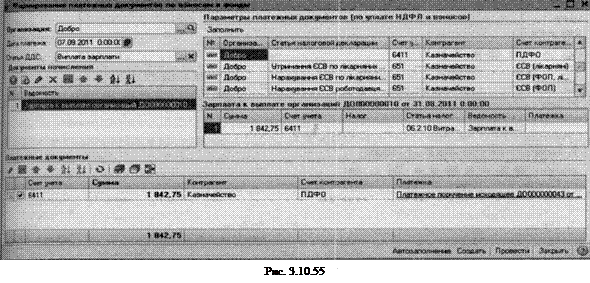
Обратите внимание: обработка видит лишь удержанный НДФЛ, а суммы ЕСВ нет. Соответственно и сформировать автоматически платежные поручения она не сможет. А все дело в том, что в указанном документе начисления «Зарплата к выплате» (в левом окошке обработки) отсутствует какое-либо упоминание о ЕСВ. Это можно увидеть, взглянув на рис. 3.10.48.
Для того чтобы платежные поручения по перечислению ЕСВ формировались автоматически, нужно провести документ «Зарплата к выплате организаций» с видом выплаты «Перечисление взносов ФОТ (очередное)». Выбрав этот вид выплаты и указав месяц начисления, нужно нажать на кнопку «Заполнить - По характеру выплаты», документ будет автоматически заполнен и его можно проводить.
В дальнейшем в обработке «Формирование платежных документов по взносам в фонды» нужно указывать два документа «Зарплата к выплате организаций». Первый с видом выплаты «Очередная выплата», второй — «Перечисление взносов ФОТ (очередное) ».
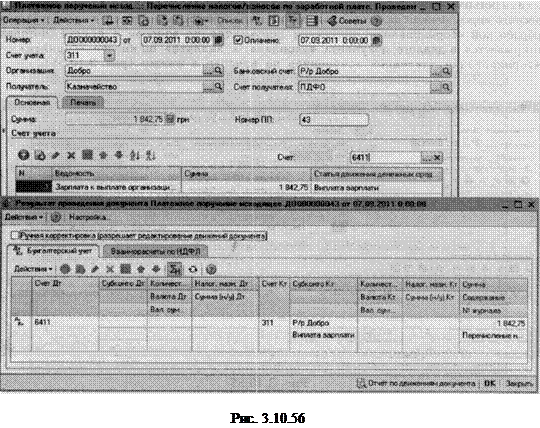 |
При помощи обработки формируется документ «Платежное поручение исходящее» с видом операции «перечисление налогов, взносов по заработной плате», который необходимо провести. После проведения платежного поручения будут сформированы проводки (рис. 3.10.56).
Аналогично необходимо перечислить ЕСВ — документ «Платежное поручение исходящее» с видом операции «перечисление налогов, взносов по заработной плате» (рис. 3.10.57).

При выплате зарплаты через кассу необходимо на основании документа «Зарплата к выплате» ввести документ «Расходный кассовый ордер» с операцией «Выплата заработной платы по ведомостям» (рис. 3.10.58).
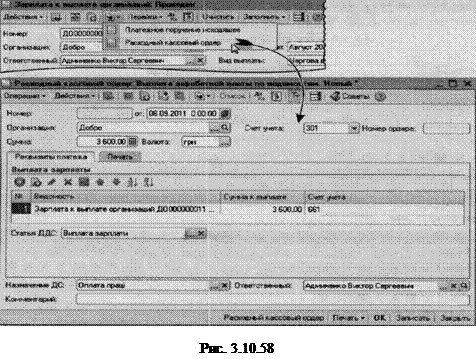
Документ сформирует бухгалтерские проводки (рис. 3.10.59).

Рис. 3.10.59
Также можно ввести документ «Расходный кассовый ордер» самостоятельно, с операцией «Выплата заработной платы работнику». В программе есть возможность автоматической выплаты зарплаты через кассу при помощи обработки «Выплата зарплаты по расходным ордерам», которая открывается в диалоговом окне документа «Зарплата к выплате» по кнопке «Перейти» — «Выплата зарплаты по расходным ордерам» (рис. 3.10.60).

СПИСАНИЕ ДЕПОНЕНТОВ В ДОХОДЫ ОРГАНИЗАЦИЙ
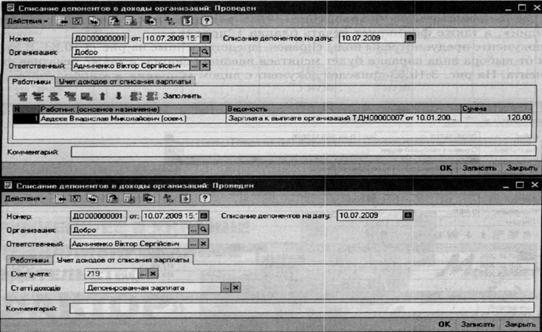 Документ «Списание депонентов в доходы организаций» регистрирует факт списания сумм депонентской задолженности с истекшим сроком исковой давности в доходы организации (рис. 3.10.61).
Документ «Списание депонентов в доходы организаций» регистрирует факт списания сумм депонентской задолженности с истекшим сроком исковой давности в доходы организации (рис. 3.10.61).
Документ формирует проводки в бухгалтерском учете, приведенные на рис. 3.10.62.
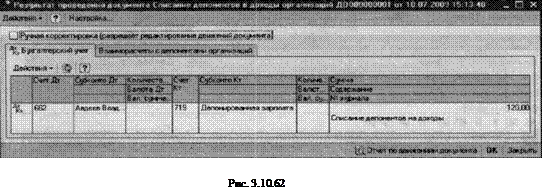
СПРАВКИ О ДОХОДАХ
Документ «Справка о доходах» позволяет формировать и редактировать для работников организаций справки о суммах доходов и удержаний за произвольный период времени для различных целей. Документ не формирует проводок. Он предназначен для формирования печатных форм справок.
В зависимости от вида справки меняется табличная часть документа. По кнопке «Заполнить» заполняются данные о доходах сотрудника. Он может напечатать «Справка в свободной форме», «Для назначения помощи по нетрудоспособности», «Для расчета выплаты по безработице», «Для расчета пенсии» и «Для оформления субсидии», а также формирует печать бланка «Справка».
В документе предусмотрены виды справок, представленные на рис. 3.10.63. В зависимости от выбора вида справки будет меняться внешняя форма, а также печатная форма документа. На рис. 3.10.63 приведен документ с видом «Справка в свободной форме».
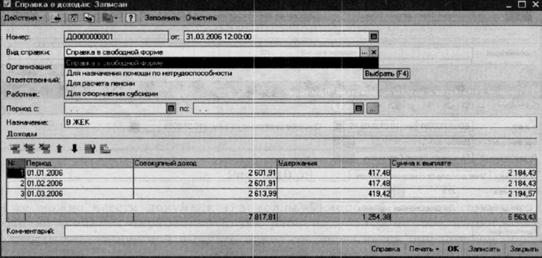
ОСНОВНАЯ ОТЧЕТНОСТЬ ПО РАЗДЕЛУ «УЧЕТ ЗАРПЛАТЫ»
1. «Оборотно-сальдовая ведомость по счету» — указывают счет 661 «Расчеты по заработной плате» (меню «Отчеты - Оборотно-сальдовая ведомость по счету») (рис. 3.10.64). Отчет используется для получения остатков и оборотов по выбранному счету.

2. Отчет «Анализ счета» — в настройках следует указать счет 661 «Расчеты по заработной плате» (меню «Отчеты - Анализ счета»). Отчет выводит начальное и конечное сальдо по счету учета, а также обороты в корреспонденции со счетами (рис. 3.10.65).
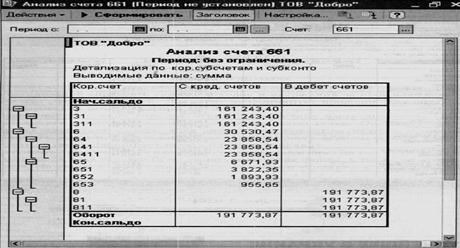
3. «Расчетные листки» (рис. 3.10.66) (меню «Зарплата - Расчетные листки»).
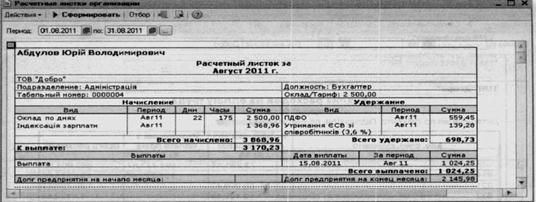
Рис. 3.10.66
4. «Структура задолженности организации» — отчет предоставляет возможность получить сведения об изменении накопленной задолженности перед работниками организаций за указанный в отчете период (рис. 3.10.67).

5. «Анализ расходов на оплату труда» — отчет предназначен для получения сведений о расходах на оплату труда и отчислениях на социальные нужды (рис. 3.10.68).

Рис. 3.10.68
5. «Типовая форма П6» — отчет формирует типовую форму № П-6 «Расчетно-платежная ведомость» по каждому сотруднику (рис. 3.10.69).
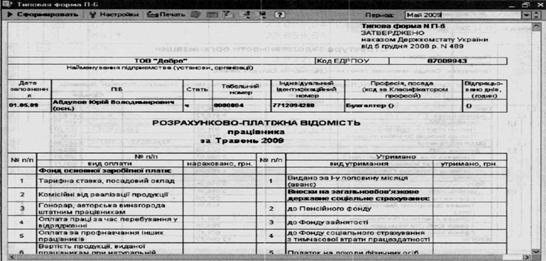
7. «Типовая форма П7» — отчет формирует типовую форму № П-7 «Расчетно-платежная ведомость» по всем сотрудникам (рис. 3.10.70). 
Рис. 3.10.70
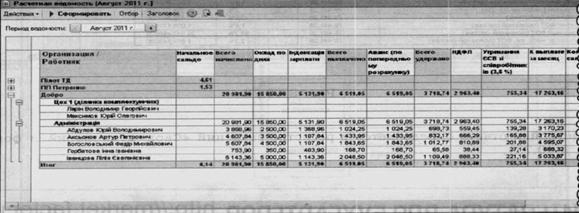 8. «Расчетная ведомость» — отчет формирует начальный остаток, обороты по веем видам расчета и конечное сальдо в разрезе сотрудников и подразделений (рис. 3.10.71). С помощью отборов в нем можно выделить пенсионеров и инвалидов.
8. «Расчетная ведомость» — отчет формирует начальный остаток, обороты по веем видам расчета и конечное сальдо в разрезе сотрудников и подразделений (рис. 3.10.71). С помощью отборов в нем можно выделить пенсионеров и инвалидов.
Рис. 3.10.71
|

Рис. 3.10.72
Настройка отчета определяется в регистре сведений «Свод отчислений в фонды» (рис. 3.10.73). 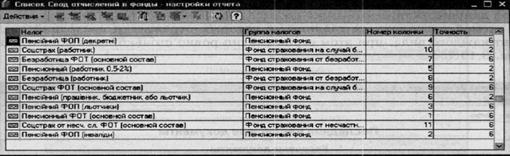
Рис 3 10 73
На первых порах незаменимым советчиком может оказаться «Помощник учета кадров, начисления, выплаты и учета заработной платы» (меню «Зарплата - Помощник по учету зарплаты»). В начале помощника представлена схема последовательности работы с кадровыми документами и документами начисления и выплаты заработной платы (рис. 3.10.74).

Нажав на ссылку в ячейке схемы, вы сможете увидеть список всех введенных документов данного типа.
Под схемой расположены таблицы, в которых отражается последний введенный документ каждого вида, при этом строк таблиц ровно столько, сколько ячеек в схеме (см. рис. 3.10.75).

Рис. 3.10.75
– Конец работы –
Эта тема принадлежит разделу:
ВВОД ОСТАТКОВ РАСЧЕТОВ ПО ОПЛАТЕ ТРУДА
Кадровый учет неразрывно связан с бухгалтерским поэтому перед проведением документа Ввод начальных остатков необходимо сначала ввести приказы о... Но в начале определяются параметры учетной политики Для каждой организации... Если на предприятии практикуется внутреннее совместительство то выбирается параметр Поддержка внутреннего...
Если Вам нужно дополнительный материал на эту тему, или Вы не нашли то, что искали, рекомендуем воспользоваться поиском по нашей базе работ: Начисление и подготовка к выплате аванса
Что будем делать с полученным материалом:
Если этот материал оказался полезным ля Вас, Вы можете сохранить его на свою страничку в социальных сетях:
| Твитнуть |
Хотите получать на электронную почту самые свежие новости?







Новости и инфо для студентов